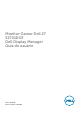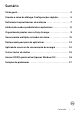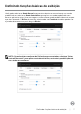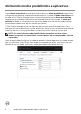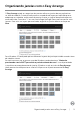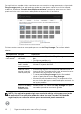Users Guide
Table Of Contents
- Visão geral
- Usando a caixa de diálogo Configurações rápidas
- Definindo funções básicas de exibição
- Atribuindo modos predefinidos a aplicativos
- Organizando janelas com o Easy Arrange
- Gerenciando múltiplas entradas de vídeo
- Restaurando posições de aplicativos
- Aplicando recursos de conservação de energia
- Outras teclas de atalho
- Anexar DDM à janela ativa (Apenas Window 10)
- Solução de problemas

Organizando janelas com o Easy Arrange | 9
Organizando janelas com o Easy Arrange
O Easy Arrange ajuda-o a organizar de maneira eficaz as janelas de seus aplicativos
na área de trabalho. Primeiro você escolhe um padrão de layout pré-definido que se
adapte ao seu trabalho, então você só precisa arrastar as janelas do aplicativo para as
zonas definidas. Pressione “>” ou use a tecla Page Up/Page Down para encontrar mais
layouts. Para criar um layout personalizado, organize as janelas abertas e clique em
Save.
Para Windows 10 você pode aplicar diferentes layouts de janela para cada uma das áreas
de trabalho virtuais.
Se você costuma usar o recurso snap do Windows, pode selecionar “Mantenha
pressionada a tecla SHIFT para ativar o posicionamento da zona”. Isso dá prioridade
instantânea ao acomplamento de janelas (Windows snap) ao invés do Easy Arrange.
Você precisará então pressionar a tecla Shift para usar o posicionamento do Easy
Arrange.